Больше месяца работаю на 13-дюймовом MacBook Pro 2017 года с Touch Bar. Перешел на него с MacBook Pro Retina 2015 такого же размера, который за два года откровенно устал. Пока доволен.
Оказалось, большинство негативных отзывов об актуальных ноутбуках Apple написано теми, кто видел их только на картинках — по крайней мере, сегодня мне кажется именно так.
Больше всего в новых MacBook Pro ругают разъемы USB Type-C и сенсорную замену для F1-12 — Touch Bar.
О своем отношении к первому уже писал — вдохновлен им. Здесь о последнем.
Советую разделить Control Strip и приложения через Fn
В дефолтном состоянии Touch Bar разделен на две части.
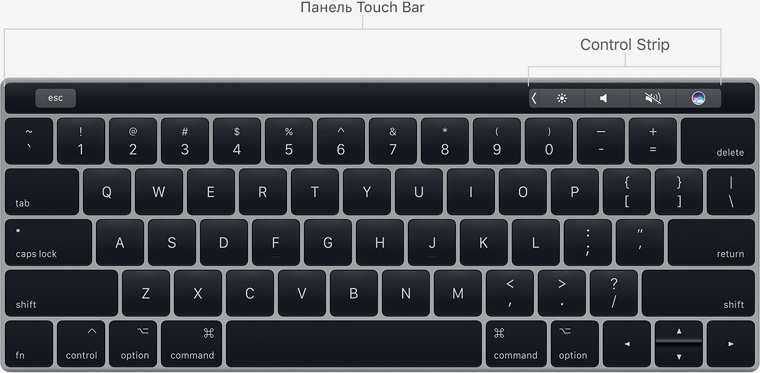
В левой стороне сенсорной панели находятся клавиши для быстрого доступа к основным возможностям приложения, которое вы используете в данный момент.
Правая сторона при этом отдана под нужды сокращенной полосы Control Strip, которая предназначена для регулировки базовых параметров MacBook Pro: громкости, яркости и так далее.
Использовать Touch Bar в таком виде неудобно, ведь места на нем не хватает ни для первого меню, ни для второго.
![]()
Но выход есть — разделить Control Strip и приложения с помощью клавиши Fn.
Для этого перейдите в «Системные настройки» > «Клавиатура». Выберите «Расширенную полосу Control Strip» в строке «Отображать на панели Touch Bar» и «Показать кнопки управления программой» в «Нажмите клавишу Fn, чтобы».
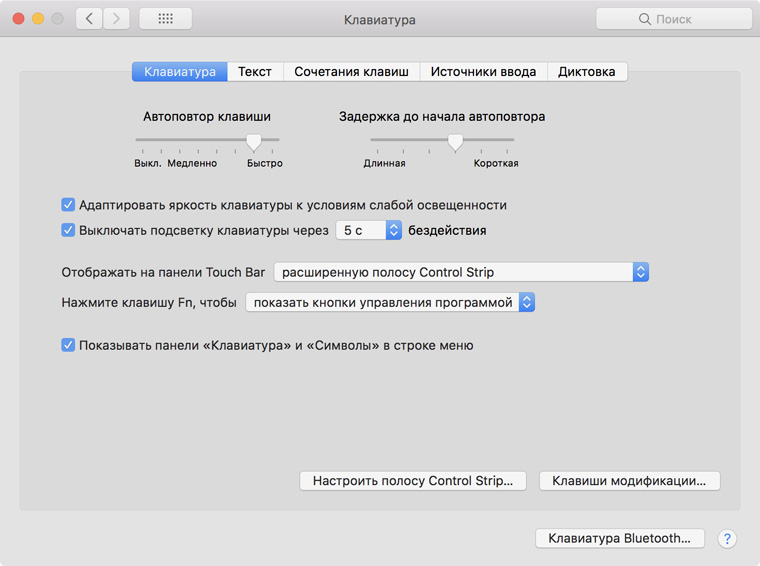
Теперь на Touch Bar будет на постоянной основе отображаться полный набор возможностей для управления базовыми возможностями MacBook Pro.
А доступ к часто используемым функциям приложений вы сможете получить при нажатии Fn.
Сегодня считаю именно этот вариант использования сенсорной полоски оптимальным.
Оставьте в расширенной полоске Control Strip важное
После разделения Control Strip и быстрого доступа к базовым возможностям приложений советую настроить содержимое первого главной полоски.
Сделать это можно в «Системные настройки» > «Клавиатура» > «Настроить полосу Control Strip».
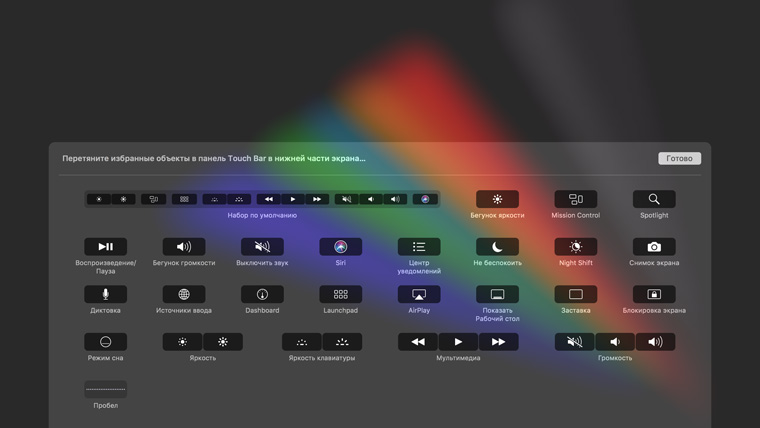
Избавьтесь от возможностей из набора по умолчанию, которыми не пользуетесь, добавьте необходимые и расставьте все это в удобном для себя порядке.
Мой Control Strip выглядит так:
- пара кнопок для контроля яркости («Яркость»)
- две клавиши для управления подсветкой клавиатуру («Яркость клавиатуры»)
- блок кнопок для управления воспроизведением («Мультимедиа»)
- набор переключателей для изменения громкости («Громкость»)
- вызов меню со всеми приложениями (Launchpad)
- возможность свернуть сразу все окна («Показать Рабочий стол»)
Не удивлюсь, если не согласитесь — каждому свои «фломастеры». Но я уверен, вы не будете спорить, стандартный набор возможностей Control Strip с Siri и прочим хламом никуда не годится.
Четко настройте использование Touch Bar в программах
Финальным этапом, который поможет вам подружиться с Touch Bar, окажется его настройка в каждом отдельной приложении.
В подавляющем большинстве случаев, управление содержимым сенсорной полоски для конкретной программы находится в меню «Вид» > «Настроить Touch Bar».
Но могут быть исключения.
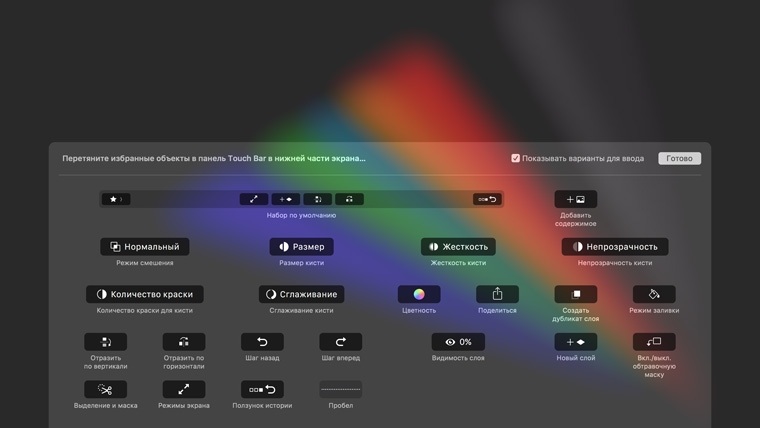
Например, в Adobe Photoshop в меню «Просмотр» > «Настроить панель Touch Bar» можно собрать набор возможностей для меню «Избранные».
Сюда можно добавить настройку видимости слоя, добавление нового слоя и все то, что нужно именно вам.
В итоге, после короткой индивидуальной настройки вы получаете удобный Touch Bar, который действительно выглядит более полезным, чем F1-12.
Пожалуйста.

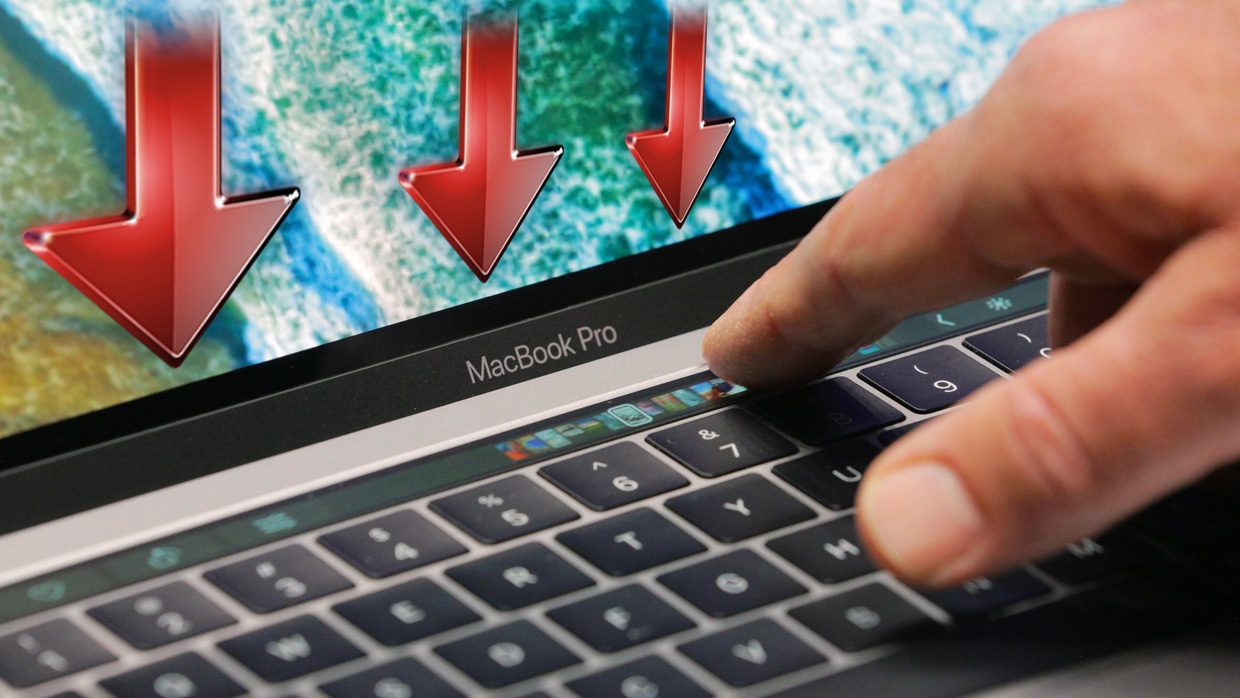
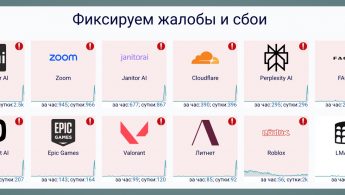
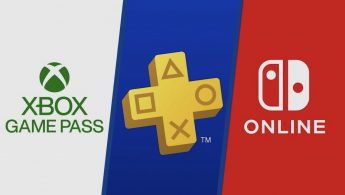







Зачем я это прочитал? У меня же даже макбука никакого нет…